Untuk dapat menjalankan PHP Anda membutuhkan sebuah web server. Anda yang pake Linux dapat menggunakan Apache (www.apache.org) sebagai web servernya. Anda pemakai Windows 98 paling enak menggunakan Personal Web Server (sama2 produk Microsot, keuntungannya bisa sekalian buat belajar ASP). Web server Xitami (www.imatix.com) dapat digunakan apabila Anda menggunakan Windows NT.
Sedangkan PHP-nya sendiri dapat Anda download dari www.php.net. Perhatikan bahwa PHP yang Anda download sesuai dengan sistem operasi komputer Anda (Linux atau Windows).
Install PHP pada Windows 98
- Setelah Anda mendapatkan PHP dalam bentuk file zip, segera ekstrak dengan menggunakan WinZip atau pun WinRar.
- Ganti nama file php.ini-dist menjadi php.ini.
- Copy semua file tersebut (totalnya ada 10 file) ke directory Windows Anda (biasanya C:\Windows).
Langkah selanjutnya adalah mengganti setting pada registry Windows.
- Dari menu Start, pilih Run.
- Ketikkan regedit, klik OK.
- Buka cabang HKEY_CLASSES_ROOT.
- Buat key baru dengan cara klik kanan pada HKEY_CLASSES_ROOT, pilih New - Key.
- Beri nama key tersebut dengan .php3.
- Pada panel sebelah kanan klik 2x pada [Default] dan isi dengan php3file.
- Buat key baru lagi pada HKEY_CLASSES_ROOT.
- Beri nama key baru tersebut dengan php3file.
- Pada php3file, buat key baru dengan nama Shell.
- Pada php3file\Shell, buat key baru dengan nama Open.
- Pada php3file\Shell\Open, buat key baru dengan nama Command.
- Pada panel sebelah kanan klik2x pada [Default] dan isi dengan C:\Windows\php.exe.
- Buka key HKEY_LOCAL_MACHINE\System\CurrentControlSet\ Services\W3SVC\Parameters\Script Map.
- Pada panel sebelah kanan buat string value baru dengan cara klik kanan (pada panel sebelah kanan), pilih New - String Value.
- Beri nama dengan .php3.
- Klik 2x pada .php3 tersebut.
- Isi dengan C:\Windows\Php.exe.
Untuk mengecek apakah PHP Anda sudah terinstall dengan baik, tulis kode berikut ini dan simpan dengan nama test.php3.
Jika PHP sudah terinstall dengan baik maka saat file tersebut dibaca dari browser akan terlihat informasi mengenai PHP.



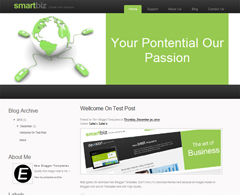
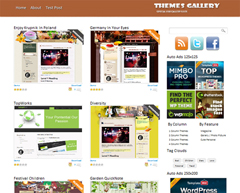


0 komentar:
Posting Komentar